11,6 "1920*1080 HDMI IPS дисплей
Емкостная сенсорная панель
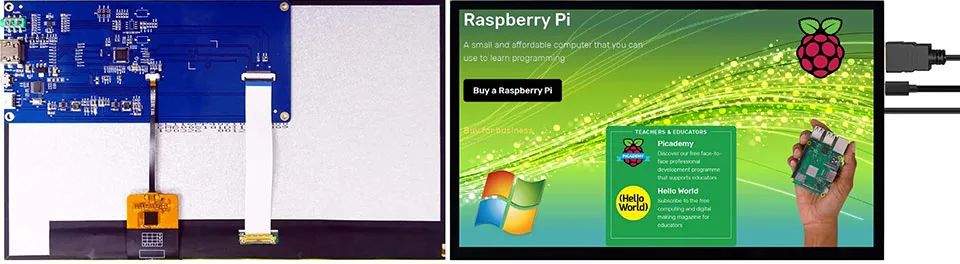
Часть A: Руководство по загрузке данных
Тип"Http://surenoo.tech"В вашем коричневом цвете;
Нажмите «RaspBerry Pi Display Series»> «HDMI Display»> «11,6» 1920*1080», найдите «SUR19201080H116A», чтобы найти его;
Нажмите «скачать», чтобы получить таблицу данных «SUR19201080H116A».
Часть B: основная информация
Номер модели: SUR19201080H116A
Диагональ экрана: 11,6"
Разрешение: 1920*1080
Тип дисплея: IPS
Яркость: 250 кд/м2
Интерфейс: HDMI
Напряжение: 12 В, 2 А
Тип касания: емкостный
Сенсорный интерфейс: Micro USB
Часть C: Контурный Рисунок

Часть D: применение
Подключение WinowsПоддержка Win 7/8/10 ПК, не требует драйвера:
Шаг 1: Подключите Micro USB к ПК (необходимо подключить питание 9-12 В).
Шаг 2: Подключите порт HDMI к ПК.
Примечание: Если компьютер Сохраняет питание, пожалуйста, сначала гарантируйте Подключение Micro USB, а затем HDMI.
Подключение RaspBerry PiПоддержка RaspBian / Ubuntu mate на RaspBerry Pi
(1) напишите изображение Raspberry или Ubuntu mate на tf-карту;
(2) откройте файл config.txt, который находится в корне вашей tf-карты, и приложите следующие строки к концу файла config.txt:
Max_usb_текущий = 1
Hdmi_force_hotplug = 1
Hdmi_group = 2
Hdmi_mode = 82
Hdmi_drive = 2(3) Сохраните файл config.txt.
(4) Вставьте tf-карту в Raspberry Pi.
(5) Подключите порт Micro USB LCD к одному из портов USB на вашем Pi.
(6) Подключите порт HDMI ЖК-дисплея к порту HDMI на Raspberry Pi.
(7) перезагрузите Raspberry Pi.
Подключение AndroidПожалуйста, гарантируйте, что выход HDMI на Android поддерживает разрешение 1920*1080, или этот дисплей не может работать на вашем устройстве Android.
















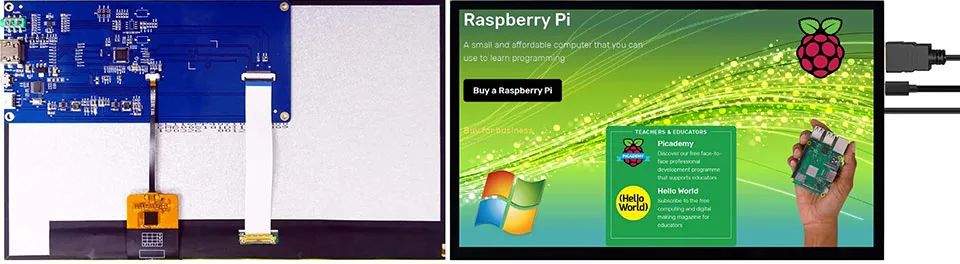

 Shenzhen Surenoo Technology Co., Ltd.
Shenzhen Surenoo Technology Co., Ltd.






